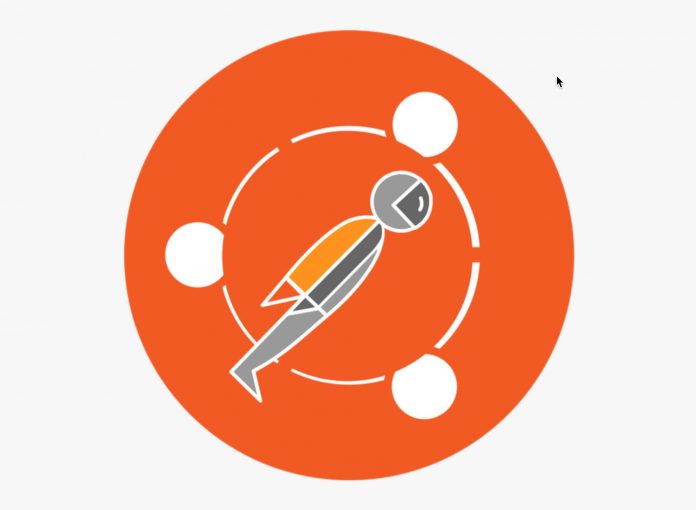
Postman là một platform được sử dụng để phát triển API khá hay, giúp bạn quản lý các API trong mọi giai đoạn phát triển phần mềm, từ thiết kế và kiểm thử cho đến triển khai tài liệu và monitoring. Postman ban đầu chỉ là một extention google chrome và đã dần nhanh chóng trở thành một trong những công cụ API được sử dụng phổ biến nhất trên thế giới.
Postman hiện tại có sẵn trên hầu hết các hệ điều hành phổ biến như: windows, linux, macOS. Và trong bài viết này, mình sẽ hướng dẫn bạn cách để cài đặt phần mềm Postman trên hệ điều hành Ubuntu 20.04.
Cài đặt Postman
Cách dễ nhất và nhanh nhất để cài đặt Postman trên Ubuntu 20.04 chính là thông qua sử dụng hệ thống snapping packaging. Snaps là gói phần mềm độc lập bao gồm tất cả các file binary cần thiết để chạy ứng dụng. Snap package có thể được cài đặt thông qua command-line hoặc ứng dụng Ubuntu Software.
Postman snap package được phân phối và duy trì bởi các nhà phát triển của Postman.
Để cài đặt Postman thông qua snap, đầu tiên bạn mở cửa sổ terminal lên và chạy lệnh sau:
sudo snap install postmanQuá trình download và cài đặt diễn ra nhanh hay chậm tùy thuộc vào kết nối internet của bạn. Khi mà đã cài đặt thành công, màn hình terminal của bạn sẽ hiển thị dữ liệu thông tin có dạng như sau:
postman 7.30.1 from Postman, Inc. (postman-inc✓) installedSnap packge là cách dễ nhất để cài đặt, nâng cấp và bảo mật phần mềm trên hệ điều hành Ubuntu. Bất cứ khi nào một phiên bản mới được release, Postman sẽ được tự động cập nhật ở chế độ chạy ngầm.
Ngoài ra, cách đơn giản khác nữa là bạn truy cập vào phần mềm Ubuntu Software và tìm kiếm Postman rồi click chuột cài đặt là xong.
Hướng dẫn cách sử dụng Postman
Trong cửa sổ tìm kiếm Activities, gõ vào “Postman” và click vào icon để khởi động chạy postman. Khi bạn khởi chạy Postman lần đầu tiên, bạn sẽ thấy màn hình hiển thị có dạng như sau, yêu cầu bạn đăng nhập hoặc đăng ký tài khoản mới.

Khi tạo tài khoản và đăng nhập sẽ cho phép bạn tổ chức công việc trong Workspaces một cách dễ dàng hơn, như tạo backup và sync data từ thiết bị này đến các thiết bị khác. Nếu như bạn không muốn đăng nhập, bạn có thể bỏ qua bước này bằng cách click vào “Cancel and take to signed in account“.
Để hình dung được cách Postman hoạt động như thế nào, bạn có thể tạo một request đến REST API đến một trang web nào đó. Thành công thì bạn sẽ nhận được một chuỗi JSON có chứa thông tin dữ liệu trong đó.
Ví dụ: tạo request API method GET tới địa chỉ https://jsonplaceholder.typicode.com/users, sau đó bạn sẽ nhận được JSON object trả về chứa một array các users.
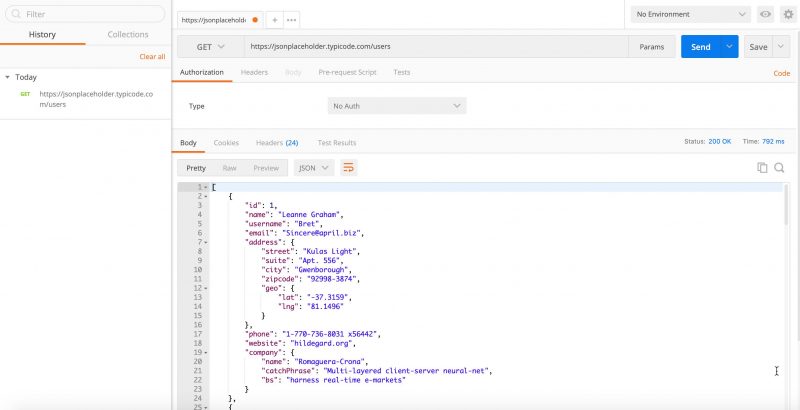
Kết luận
Như vậy mình đã hướng dẫn các bạn cách cài đặt Postman trên Ubuntu 20.04 rồi đấy. Bây giờ bạn đã có thể khám phá các tính năng mới trên Postman và bắt đầu dự án của mình được rồi đấy!







